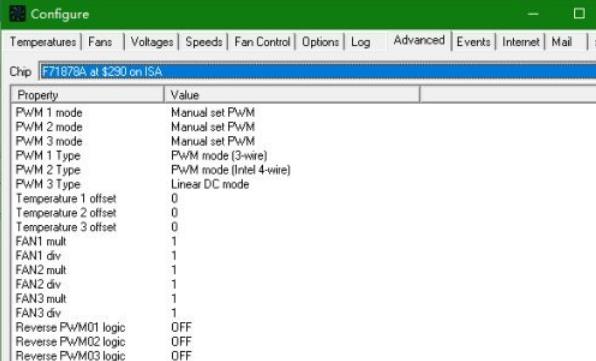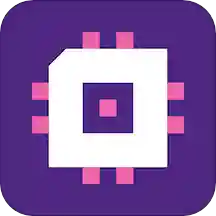

speedfan英文版這個功能強大的硬件監控軟件,擁有調節風扇轉速的功能,可以用它來監測一下如今很火的Prescott核心賽揚D處理器。speedfan英文版同時還擁有監控硬件的功能哦~那麼如何用SpeedFan監控硬件工作狀態呢?操作其實非常簡單哦~
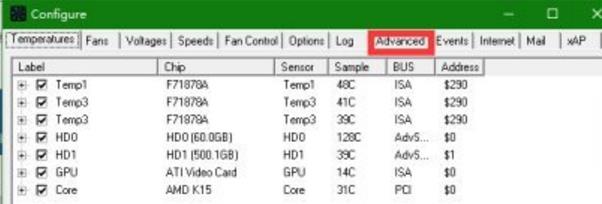
將下載得到的SpeedFan安裝運行後,它首先會自動激活、檢測和讀取主板的一些相關信息。包括硬件監控芯片的類型、硬盤型號與容量、係統總線及中斷等(如檢測到本機的監控芯片是華邦的W83627HF),隨後出現在你眼前的是一個簡捷明了的係統狀態界麵,同時在係統托盤裏生成一個風扇圖標。這裏顯示了係統中重要的參數:CPU使用率、風扇轉速、CPU溫度、主板電壓等信息(如圖1)。
為了充分發揮SpeedFan的威力,使用前還得對它進行一些必要設置。點擊界麵上的“設置”按鈕,即可彈出相應的設置窗口。在這裏可供調整設置的項目包括溫度、風扇、電壓、速度等等,其中在“選項”標簽頁,可以自定義係統托盤圖標的背景和文字的色彩、字體大小、確定風扇訪問傳感器是通過何種係統總線進行等。其實最重要的,還是“風扇速度增量”這一欄,軟件默認值是10%,對此你應該根據愛機的具體配置與實際需要慎重調整(如圖2)。另外,在“高級”標簽頁,你還可以查看到本機的監控芯片的各種技術參數。
風扇的“超頻”
所謂的風扇“超頻”,就是在一定範圍內人為地調整風扇的轉速,達到超強降溫或降速減噪的目的,這也是SpeedFan最主要和最實用的功能。比如在CPU超頻或者玩3d遊戲等需要大負荷運算、設備發熱量大時,可以通過SpeedFan來適當提高風扇轉速以加強散熱,保障超頻的實效和愛機的安全。而在處理文稿、上網瀏覽等CPU輕量級工作時或者在夜間感到風扇噪音大時,則可將風扇降速使用,以節省電量、降低風扇噪音。
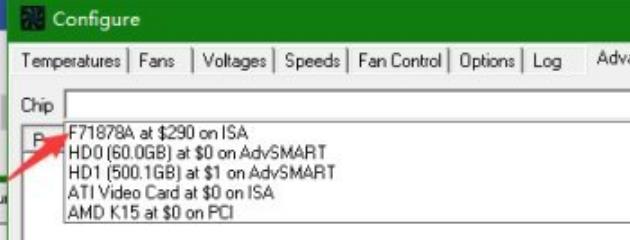
具體使用時,比如你要降速減噪,那首先在主界麵的“讀取”窗口中點擊所要調速的風扇旁邊的上下箭頭,SpeedFan就會按照你在前麵設定的“風扇速度增量”來增減速度比值,隨後你會明顯感覺到風扇速度與噪音分貝的變化。
這裏需提醒諸位的,那就是CPU (AMD的尤甚)和風扇本身的安全,調整要適可而止,不要調整幅度太大而導致硬件損毀。
FSB的“超頻”
SpeedFan對FSB的“超頻”原理,與常見的CPU軟超頻工具SoftFSB、CPUFSB等十分相似,都是通過控製主板上的時鍾發生器(PPL-IC,也叫晶振芯片)產生不同的頻率,從而實現“超頻”(當然也可“降頻”)的目的。這種軟超頻的好處是,不用拆機跳線、不怕失敗後的“黑屏”,操作失敗後重啟計算機即可複原。
操作時首先進入SpeedFan的“時鍾”窗口,可見這裏有兩個重要的選項:主板品牌和型號、時鍾發生器類型。相對應的,就是兩種FSB的超頻方法:第一種為選主板法,即先點主板品牌下拉菜單,看看有沒有你的主板品牌,如有則直接選中,再選其相應的型號,該軟件會自動識別出主板時鍾發生器類型;第二種為時鍾法,如沒有你的主板品牌,那也不要緊,點擊“時鍾”的下拉菜單,選擇你主板的時鍾發生器類型同樣生效。目前製造主板時鍾發生器的廠商全球僅有ICS、Winbond、IC-WORKS 、C-MEDIA等幾家,時鍾發生器是一個與BIOS芯片類似的小芯片,一般焊接在主板的CPU插座附近。
確定主板或時鍾發生器之後,下麵的顯示欄就會列出你的主板所支持的CPU各檔外頻、PCI總線速度等信息。接著選好你要“超頻”的頻率擋,最後通過“設置時鍾”和“讀取時鍾”這兩個選項,即可達到對FSB超頻的目的,而且無需重啟電腦就能馬上生效(如圖4)。
這裏要注意的是,如果你選錯了主板或時鍾發生器類型,有可能損壞硬件,所以切勿隨意選擇。
硬盤的“超頻”
SpeedFan對硬盤的“超頻”,實際上就是它可以直接讀取硬盤的 S.M.A.R.T. 參數。隨時監測和了解硬盤的“健康”狀況,做到防患於未然,確保硬盤自身及其數據的安全。直接打開SpeedFan的“S.M.A.R.T.”頁麵,在“硬盤”下拉菜單中選擇本機的硬盤型號,在顯示欄就會出現與硬盤相關的各種S.M.A.R.T.參數(如圖5)。
除此之外,SpeedFan還可以用來監測CPU的使用率和工作溫度、主板各項電壓的變化等情況,從而為你分析和判斷計算機工作正常與否提供科學的依據。